Kuidas muuta kasutajakonto pilti Windows 11-s
Selles artiklis selgitatakse kahte viisi, kuidas muuta Windows 11 kasutajakonto kujutist nii kohaliku konto kui ka Microsofti konto jaoks. Operatsioonisüsteemis Windows 11 töötas Microsoft ümber kasutuskogemuse (OOBE), võimaldades kasutajatel seadistada rohkem sätteid ja kohandada süsteemi esimese käivitamise ajal. Üks muudatustest hõlmab ka võimalust nimetage arvuti ümber opsüsteemis Windows 11. Sellegipoolest ei saa Windows 11 konto pilti esialgse seadistamise ajal muuta.
Reklaam
Üks põhjusi on see, et Windows 11 sunnib inimesi kasutama Microsofti kontosid ja hangib konto pildi määratud Microsofti kontolt.
Microsoft võimaldab kasutajatel muuta profiilipilti operatsioonisüsteemis Windows 11 olenemata konto tüübist. Kas kohalik profiil või Microsofti konto, saate selle artikli abil muuta konto pilti operatsioonisüsteemis Windows 11.
Kasutajakonto pildi muutmiseks operatsioonisüsteemis Windows 11 tehke järgmist.
Muutke kasutajakonto pilti Windows 11-s
- Alustuseks avage Windows 11-s Seaded. Saate kasutada Võida + ma otsetee või mõni muu muu meetod.
- Klõpsake akna vasakus ülanurgas oma profiilil. Teise võimalusena minge aadressile Kontod osa.
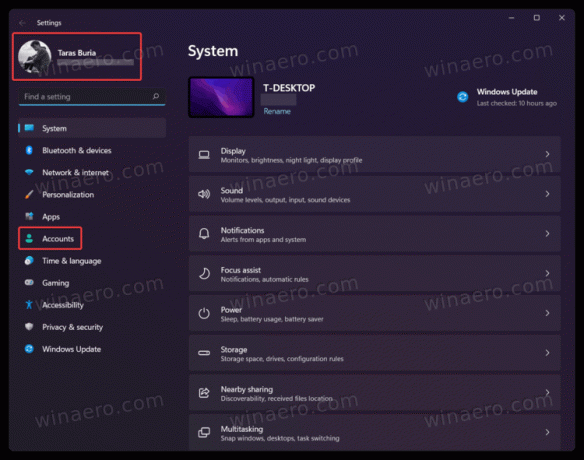
- Järgmisel ekraanil klõpsake nuppu Teie teave nuppu.
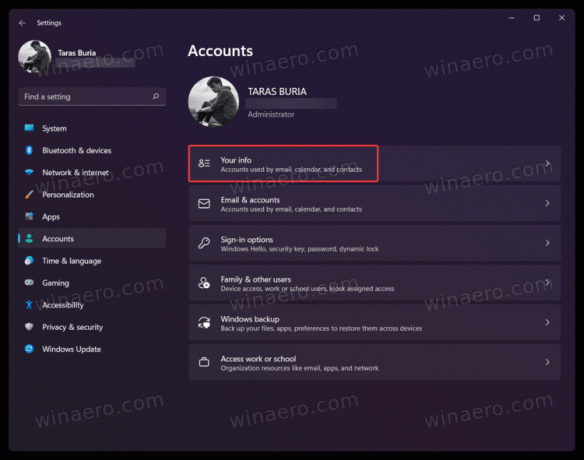
- Järgmisena klõpsake nuppu Sirvige faile olemasoleva pildi valimiseks, mille soovite Windows 11 profiilipildiks määrata.

- Teine võimalus on teha uus profiilipilt, kasutades sisseehitatud esi- või tagakaamerat. Selleks klõpsake nuppu Avatud kaamera nuppu.
- Nüüd muutke pildi asukohta ja/või suumige, seejärel klõpsake nuppu Valmis muudatuste salvestamiseks.
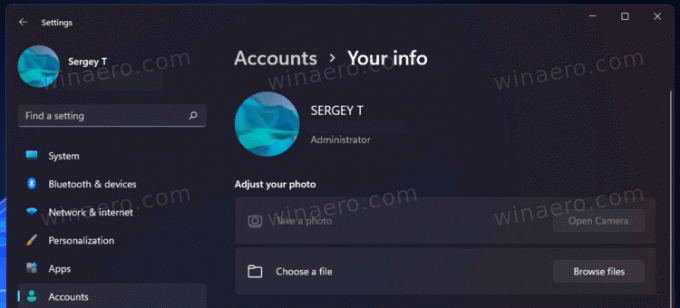
Märkus. Kuigi Windows 11 võimaldab teil profiilipildina kasutada GIF-faili, jääb see pärast rakendamist staatiliseks. Kahjuks ei toeta Windows 11 ametlikult animeeritud kontopilte. Siiski, kui soovite hädasti GIF-i profiilipildina, kasutage seda juhendit, mis kirjeldab kuidas määrata animeeritud kasutajaprofiili pilt opsüsteemides Windows 11 ja 10.
Lõpuks, kui kasutate Microsofti kontot, saate Windows 11 profiilipilti muuta, muutes oma avatari veebis Microsofti konto veebisaidil.
Muutke Microsofti konto kasutajakonto pilti
- Minge Microsofti konto veebisaidile, kasutades account.microsoft.com link.
- Teise võimalusena avage Windowsi sätted(Võida+ma), seejärel minge lehele Kontod > Teie teave.

- Klõpsake nuppu Kontod > Halda minu kontosid nuppu. See nupp viib teid Microsofti konto veebisaidile teie vaikebrauser.
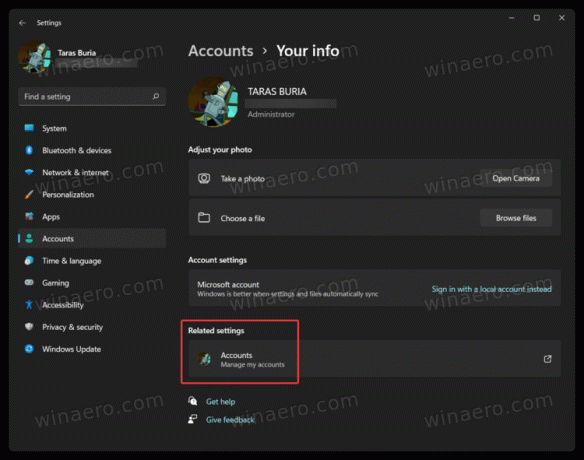
- Logige sisse oma Microsofti kontoga ja klõpsake siis nuppu Teie teave link tööriistaribal.
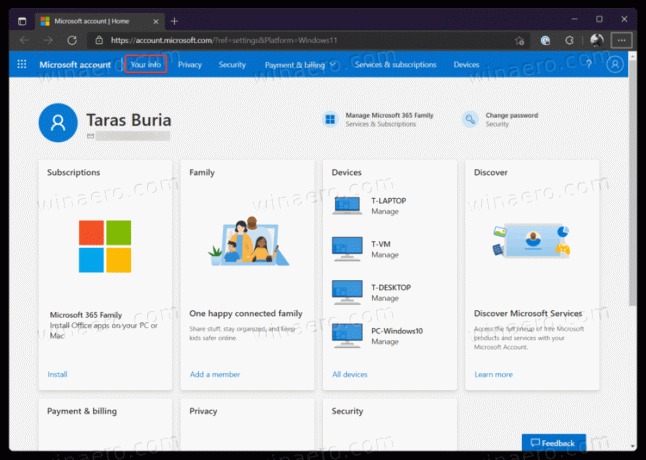
- Järgmisena klõpsake nuppu Muuda fotot nuppu.
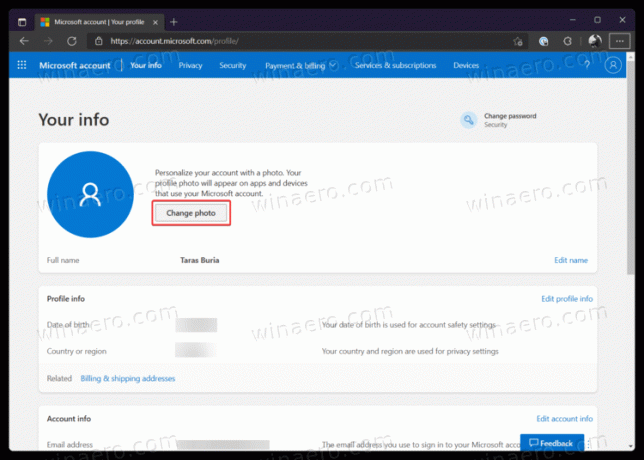
- Klõpsake nuppu Lisa foto link, seejärel valige uus profiilipilt.
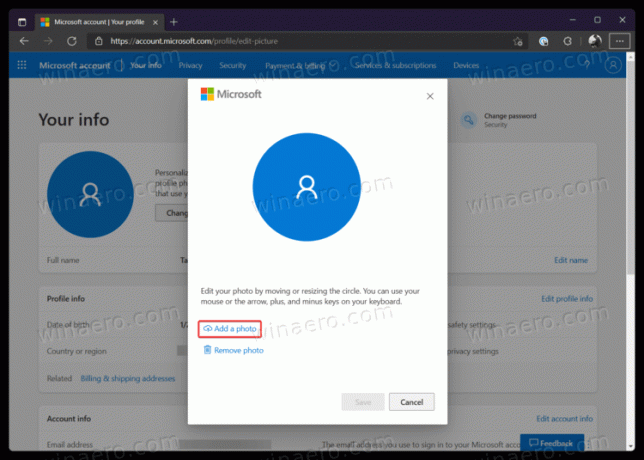
- Vajutage nuppu Salvesta nuppu.
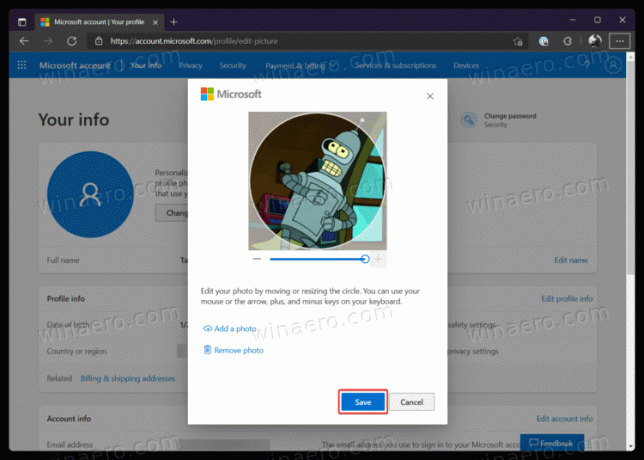
Pange tähele, et Windows 11-l võib teie uue profiilipildi allalaadimine ja kuvamine veidi aega võtta. Tavaliselt kulub muudatuste rakendamiseks vähem kui päev.
See on kõik. Nüüd teate, kuidas profiilipilti Windows 11-s muuta.

